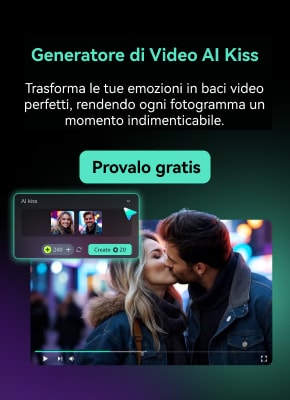Le telecamere sono ovunque in questi giorni. Da quando sono diventati parte integrante degli smartphone, abbiamo scattato più foto che mai. Con così tante foto, può essere difficile ricordare quando è stata scattata una particolare foto, che è uno dei motivi per cuiAggiungere timestamp alle fotoE' una buona idea. In questo modo, saprai esattamente quando ogni istantanea è stata scattata, e sarai in grado di organizzarle cronologicamente. In realtà è il modo migliore per raccontare una storia attraverso le foto.
D'altra parte, se sei un fotografo professionista, aggiungere una data a un'immagine potrebbe renderla più professionale per determinati clienti. Potresti avere un motivo completamente diverso per cui vuoi aggiungere una data alle tue foto. Qualunque sia il caso, allacciati e impariamo a farlo insieme.
In questo articolo
Come aggiungere un timestamp alle foto già scattate sul cellulare?
Ti suggeriamo di usareFilm Mora. fornisce centinaia di modelli di testo che consentono di aggiungere un timestamp alle foto in vari stili, caratteri e forme.
Inoltre, dà molto spazio per la personalizzazione; Puoi scegliere le dimensioni del testo, gli effetti e persino l'animazione secondo le tue preferenze.
è anche ricca di funzionalità di modifica delle immagini che sono perfette e alla pari con le migliori soluzioni software di modifica delle immagini sul mercato. è possibile esplorare numerose funzionalità di modifica di immagini ai, come il rimotore di oggetti ai, che ti permette di rimuovere persone indesiderate,Le filigraneE oggetti dalla tua foto. Puoi ancheTrasferire immagini in vari stiliCome cartoni animati e anime, e trasformarli in video in stile ghibli e altro ancora.
Impariamo.Come aggiungere un timestamp alle foto già scattate su dispositivi Android e iOS.
- Scaricare e installare filmora sul tuo cellulare.
- Apri l'app e toccaNuovo progetto.

- Seleziona la foto in cui si desidera aggiungere la data e tocca suImportazione.

- Trova ilIl testoSezione nel menu inferiore e tocca su di esso.

- Ora devi toccareAggiungerePer accedere alla funzione di testo in filmora.

- Digita la data inCasella di testo, eRegolazione e regolazioneLa dimensione e la posizione del testo toccando su di esso e trascinandolo dal centro dello schermo verso l'angolo in basso a destra (che è il posto standard per aggiungere timestamp alle foto).

- Nella sezione stile, puoi scegliere un colore e un contorno per il testo inserito.

- Abbassare il cursore di opacità a 50 per regolare l'opacità del testo. Il cursore si trova nella parte inferiore della sezione stile nella funzione testo.

- Vai aIl carattereSezione e trovare un carattere che ti piace. Tocca su di esso e verrà automaticamente aggiunto al progetto.

Ed è praticamente tutto. Avete imparato come aggiungere un timestamp alle foto già scattate sul vostro iPhone o telefono Android. Puoi anche aggiungere titoli alle immagini.
- Tocca suAggiungereDi nuovo. Questo aggiungerà un'altra casella di testo al progetto.

- Spostare il testo di recente creazione e regolare la dimensione. Inoltre, digitare il titolo per la foto e quindi andare aModello > basePer scegliere uno stile di carattere che ti piace. Quando hai finito, semplicementeAccetta...I cambiamenti.

è ufficialmente finito con il tutorial su come aggiungere un timbro di data alle foto sui telefoni cellulari.
Come si mette le date sulle immagini usando un pc?
Se trovi un po' scomodo assegnare una data a una foto sul tuo cellulare, considera la ricerca di una soluzione per PC che fornisca più opzioni di personalizzazione. Nel frattempo, rispetto alla versione mobile, la versione PC di Filmora offre un modo più creativo per aggiungere date alle immagini; è possibile personalizzare le forme di testo in un tipo circolare.
Inoltre, il desktop filmora offre alcune potenti funzionalità di modifica delle immagini,Tavolozza aiE.Taglio del ritratto aiChe attualmente non sono disponibili sul cellulare.
Per ora, rimaniamo al soggetto e impariamo ad aggiungere una data a una foto su PC.
- Scaricare e installare filmora sul computer.
Scaricamento sicuro
- Eseguire il programma e fare clic suNuovo progetto.

- Fai clic suLe importazioniE procedere a selezionare e caricare un'immagine dal dispositivo.

- Trascinare...L'immagine alla linea temporale come nella screenshot di seguito.

- Nella...Il titoloSezione, trovaTitolo predefinitoOpzioni, eTrascinare...La linea temporale sopra la foto.

- Quindi, sulla destra, vai aFont > base.Da qui puoi digitare la data e scegliereIl carattereO addirittura scegliere unoImpostazione predefinita. inoltre, fare clic sul testo nel lettore e ridimensionare e riposizionarlo come faresti con qualsiasi altra data che stai aggiungendo alla foto.

- Se vuoi renderlo più creativo, filmora ti permette anche di applicare effetti di forma di testo, come testo curvo, testo circolare e altro ancora.

- Prendere un'istantanea per salvare la foto se siete soddisfatti.

Se anche tu vuoi sapereCome aggiungere un timestamp durante la scatta di fotoContinua a leggere.
Senza post-editing: come aggiungere un timestamp durante la scatta di foto
Ecco due possibili dispositivi digitali per scattare foto: il tuo smartphone e la tua fotocamera digitale standard. Ti daremo una soluzioneAggiungi timestamp alle fotoDirettamente quando li prendono con entrambi i tipi di dispositivi.
- Fotocamera digitale: aprire le impostazioni e cercare l'opzione per includere il timestamp. Assicurarsi che la data e l'ora siano correttamente impostati prima di iniziare a scattare foto.
- Smartphone e Smartphone: aprire le impostazioni della fotocamera e trovare l'opzione per aggiungere timestamp. è possibile regolare il formato dei timestamp lì direttamente. Questa è di gran lunga l'opzione più comune.
Tuttavia, alcuni smartphone potrebbero non supportare l'aggiunta di un timestamp durante la scatta delle foto; In quel caso, potrebbe essere necessario utilizzare un'app di terze parti come data-timbro.
Se lo fai, i timestamp verranno aggiunti automaticamente alla tua foto. Tuttavia, su alcuni dispositivi, questi timestamp non sembreranno buoni, e non avrete la possibilità di regolare in alcun modo. Se si trova in un enigma simile, allora aggiungere una data e ora alle foto utilizzando filmora è un'opzione migliore.
Le conclusioni
Come puoi vedere, siamo riusciti a completare questo semplice tutorial e insegnarti ad aggiungere date alle immagini abbastanza velocemente. Quando hai uno strumento ben sviluppato come la filmora nel palmo della mano, ogni compito sarà facile da realizzare. La cosa più sorprendente di filmora è che ci sono un sacco di disegni e stili unici, e non dimentichiamo di menzionare migliaia su migliaia di funzionalità semplici, rendendolo una scelta solida.
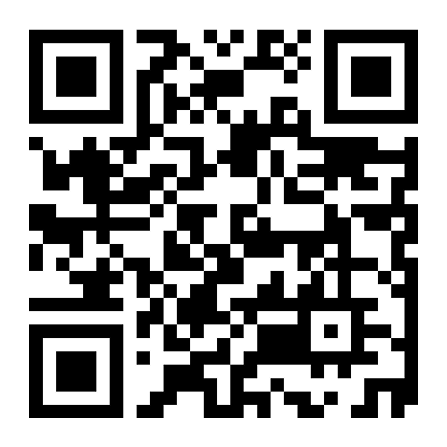


 Sicurezza verificata al 100% | Nessun abbonamento richiesto | Nessun malware
Sicurezza verificata al 100% | Nessun abbonamento richiesto | Nessun malware